怎样将excel单元格中的数据分层次标示
1、以一组模拟的学生成绩为例,假设要按表格右边的要求,对数据进行分层标示,以期达到直观体现的效果。

2、选中需要编辑的单元格列,整列选择,便于后期增加数据时,不用再次编辑。

3、同样,文件--格式--条件样式。(条件样式在统计分析中作用非常大,可以试试每一种效果,大有裨益。)

4、在条件格式规则编辑器对话框中,选择新建规则。
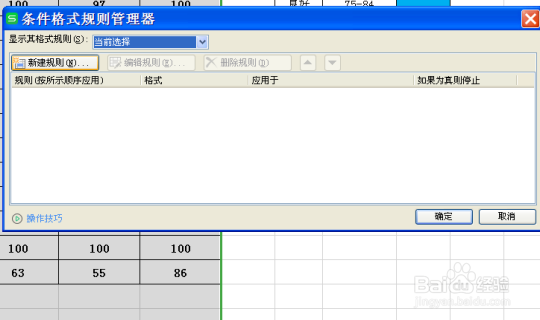
5、选择“只为包含以下内容的单元格设置格式”,选择介于85-100后,点击格式。

6、弹出单元格格式设置对话框,选择填充,选择文件要求的绿色,确定。
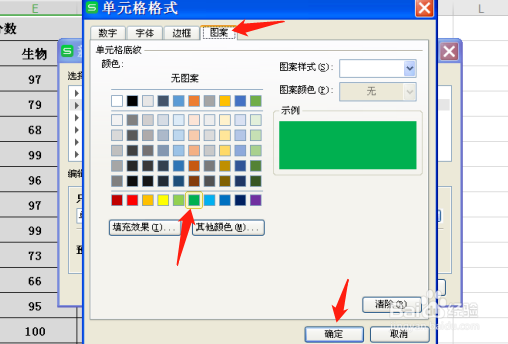
7、返回上一级对话框,点确定。

8、这时,第一个规则建立完成,符合条件的数据已经被填充。

9、按上述步骤,分别建立其它三个规则,并检查规则是否符合要求,并确定。
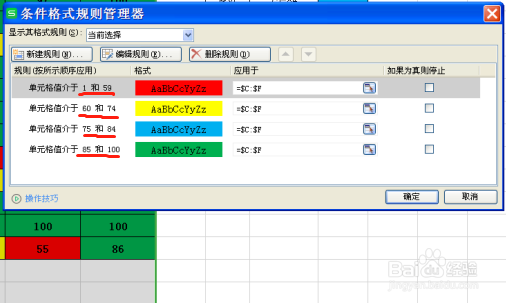
10、此时,工作表中的所有数据都有了明确的定位标示。

声明:本网站引用、摘录或转载内容仅供网站访问者交流或参考,不代表本站立场,如存在版权或非法内容,请联系站长删除,联系邮箱:site.kefu@qq.com。
阅读量:49
阅读量:38
阅读量:117
阅读量:123
阅读量:25